电脑显示屏倒过来了怎么恢复过来快捷键
45baike
2023-08-11
76次阅读
有时候我们的电脑屏幕会因为不确定的触碰或不小心按下快捷键,导致屏幕倒扭,这是我们通常所说的屏幕旋转了。
如果电脑屏幕倒过来了,该怎么处理呢?接下来,我们将介绍如何使用快捷键来快速解决这个问题。
什么是屏幕旋转?
屏幕旋转是指电脑屏幕切换到竖屏或沿水平方向翻转。这种情况通常发生在笔记本电脑,由于一些不小心的触碰引起的。
屏幕旋转常常会令人困惑,并且影响电脑的使用效率。但是不用担心,屏幕旋转是很容易解决的,只需要通过简单的操作就可以解决问题。
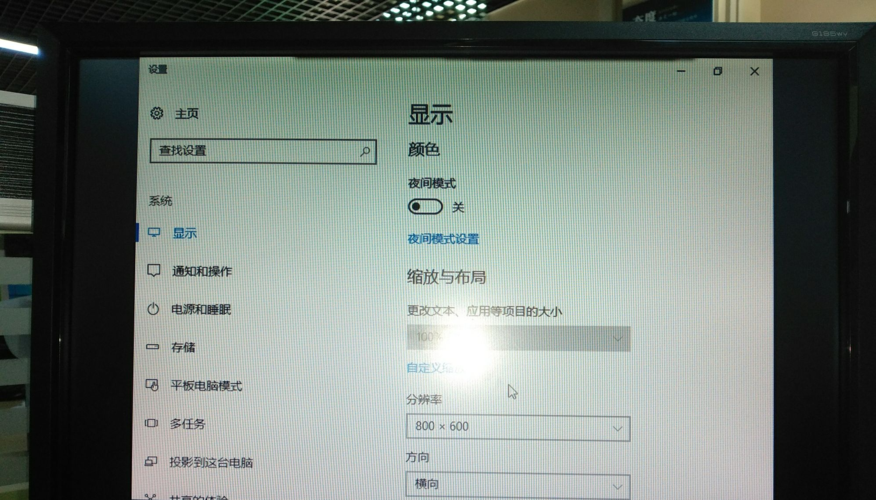
使用快捷键恢复屏幕
使用快捷键是最简单且最快速的方法来恢复电脑倒扭的屏幕。这里提供两种方法,一个是Windows系统下的方法,另一个是Mac系统下的方法。
Windows系统
如果您使用的是Windows系统,可以采用以下两种方法来解决屏幕旋转的问题:
按下CTRL + ALT + 向上箭头快捷键。该快捷键能帮助您恢复屏幕的方向,将其恢复成正常的横向方向。
通过控制面板的屏幕设置。右键单击桌面空白区域,选择“屏幕分辨率”或“显示设置”,在“方向”下拉菜单中选择正常的“横向”模式即可。
Mac系统
如果您使用的是Mac系统,可以采用以下两种方法来解决屏幕旋转的问题:
使用快捷键:按下Command + Option + Control + 向上箭头快捷键,屏幕就会立即回到正常的横向模式。
通过系统首选项的显示器设置。在“系统偏好设置”中点击“显示器”,然后选择“显示器选项”,在“旋转”下拉菜单中选择横向模式即可。

屏幕旋转的问题是个常见的问题,如果电脑屏幕倒过来了,不必惊慌。
使用快捷键是最快速、最简单的方法来恢复屏幕方向。Windows和Mac系统下快捷键的操作略有不同,但都很容易掌握。如果您的屏幕也遇到了类似的问题,不用担心,根据本文的提示,您可以轻松地解决它。

发表评论:
◎欢迎参与讨论,请在这里发表您的看法、交流您的观点。